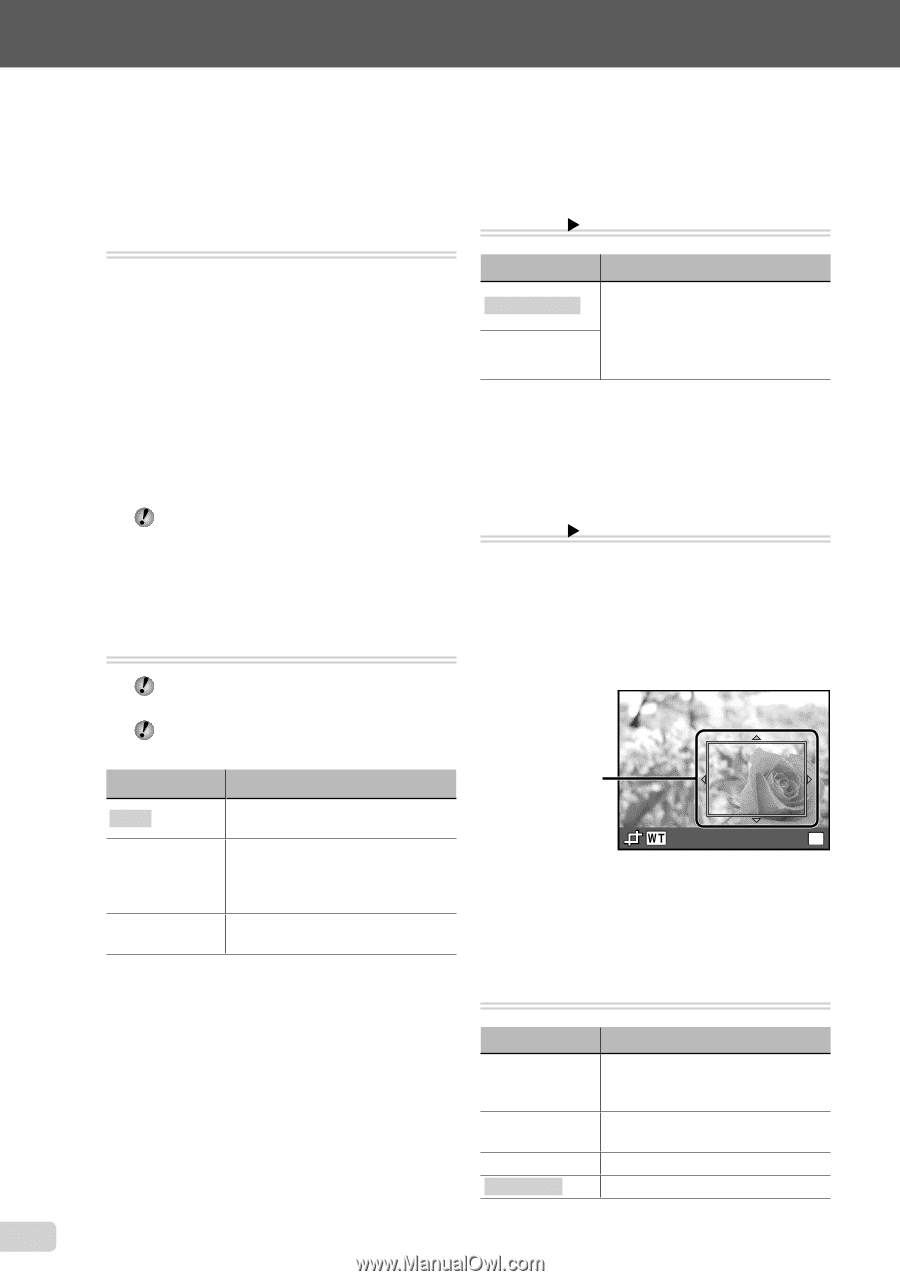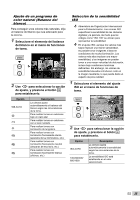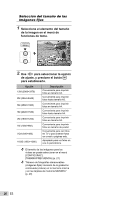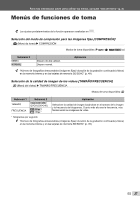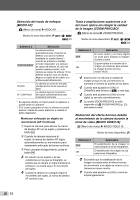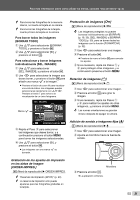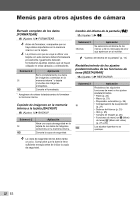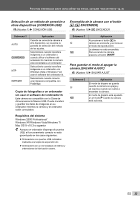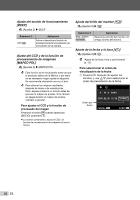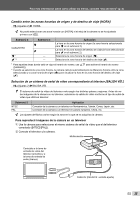Olympus T-100 T-100 Manual de Instrucciones (Espa?ol) - Page 30
Menús para las funciones de reproducción, edición e impresión, tamaño de imagen
 |
UPC - 050332172791
View all Olympus T-100 manuals
Add to My Manuals
Save this manual to your list of manuals |
Page 30 highlights
Menús para las funciones de reproducción, edición e impresión Reproducción automática de fotografías [DIAPOS.] DIAPOS. Para iniciar una presentación de diapositivas Al presionar el botón H, comienza la presentación de diapositivas. Para detener la presentación de diapositivas, presione el botón H o el botón m. Avance/retroceso de un solo fotograma: Durante una reproducción de diapositiva, presione I para avanzar un fotograma o presione H para rebobinar un fotograma. El sonido grabado durante la grabación no se puede reproducir durante la exposición de fotografías. Para escuchar el sonido, conecte la cámara a un televisor o a un PC. Retoque de imágenes [PERFECT FIX] PERFECT FIX Según la fotografía, puede que la edición no sea posible. El proceso de retoque puede rebajar la resolución de la imagen. Submenú 1 TODO ILUMINACIÓN COR.O.ROJO Aplicación [ILUMINACIÓN] y [COR.O.ROJO] se aplican conjuntamente. Sólo se aumenta el brillo de aquellas partes oscurecidas por el contraluz o por una iluminación tenue. Se corrige el efecto de ojos enrojecidos por el flash. 1 Use FG para seleccionar un método de corrección, y presione el botón H. 2 Use HI para seleccionar la imagen que desee retocar, y presione el botón H. ● La imagen retocada se guardará como una imagen aparte. Cambio del tamaño de imagen [Q] EDICION X Q Submenú 2 8 640 × 480 9 320 × 240 Aplicación Guarda por separado una imagen de alta resolución de tamaño más pequeño, para su uso en anexos de correo electrónico y otras aplicaciones. 1 Use HI para seleccionar una imagen. 2 Use FG para seleccionar el tamaño y presione el botón H. Recorte de imágenes [P] EDICION X P 1 UseHI para seleccionar una imagen, y presione el botón H. 2 Use los botones del zoom para seleccionar el tamaño del cuadro de recorte, y use FGHI para mover el cuadro. Cuadro de recorte ACEPT. OK 3 Presione el botón H. ● La imagen editada se guardará como una imagen aparte. Borrado de imágenes [BORRAR] BORRAR Submenú 1 Aplicación Se borran todas las imágenes BORRAR TODO contenidas en la memoria interna o en la tarjeta. SEL. IMAGEN Las imágenes se seleccionan y se borran individualmente. BORRAR Borra la imagen visualizada. CANCELAR Cancela el borrado. 30 ES